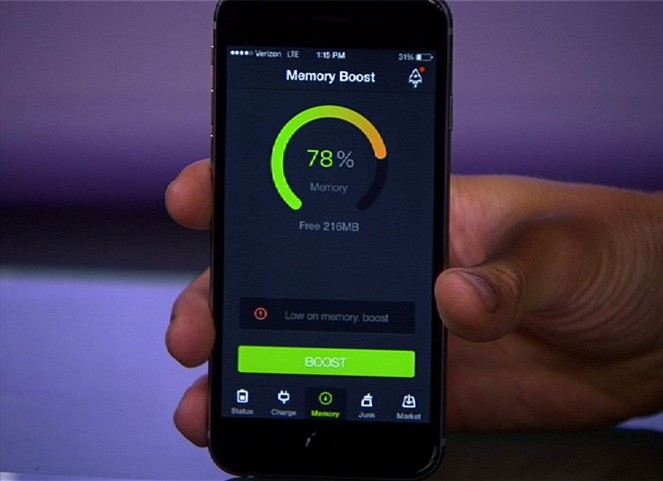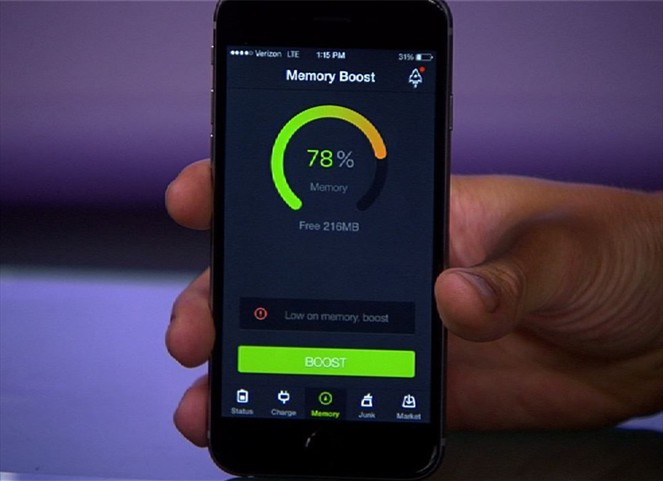La venta de iPhones sigue creciendo: en el trimestre que terminó en junio de 2015 Apple vendió un 35% más de celulares que el año pasado, según cifras de la compañía.
Y justo cuando querías tomar esa foto de premio o registrar un momento irrepetible apareció el temido mensaje: No hay espacio en la memoria.
Seguramente a todos nos ha pasado alguna vez, por eso aquí te traemos cinco maneras de sacarle el máximo rendimiento a los gigabytes de tu iPhone o iPad.
1. Borra los mensajes viejos con un sistema automático
Esta opción no es apta para sentimentales, pero lo cierto es que con el paso de los meses puedes acumular centenares de mensajes que probablemente no necesites volver a ver.
Si no tienes problema en ir prescindiendo de los más antiguos es un buen lugar donde hacer limpieza.
Para ello ve a Ajustes o Configuración > Mensajes > Conservar Mensajes.
Lo más probable es que lo tengas predeterminado de fábrica como "Indefinidamente", pero puedes cambiarlo a 30 días para limpiar tu historial y liberar más espacio de memoria.
2. No guardes dos copias de la misma foto si usas HDR para una mayor calidad
Puedes comprobar fácimente en tu iPhone o iPad cuánto espacio de memoria usa cada aplicación.
Tu iPhone puede estar usando el modo HDR (Alto Rango Dinámico por sus siglas en inglés) para sacar mejores fotos.
Este modo mezcla en una sola foto las mejores partes de tres exposiciones diferentes.
Si vas a Ajustes o Configuración > Fotos y cámara, al final del menú encontrarás una opción que dice "Conservar foto normal", que probablemente esté activada de fábrica.
En los modelos de iPhone más recientes, 5 y superiores, que tienen cámaras más rápidas, lo más probable es que la imagen en HDR sea efectivamente mejor que la versión normal. Así que desactivar la opción de conservar la foto normal te ahorrará espacio de almacenamiento.
3. Controla cuánto espacio ocupan tus aplicaciones y borra las que no uses
Puedes comprobar en tu iPhone o iPad cuánto espacio has usado y cuánto te queda disponible yendo a Ajustes o Configuración > General > Uso > Almacenamiento.
Si entras en "Administrar almacenamiento" podrás ver esos datos de uso de memoria detallados por aplicación, de mayor a menor.
WhatsApp es una de las aplicaciones habituales en la cabeza de la lista, sobre todo si recibes muchas fotos.
Probablemente la lista estará encabezada por "Fotos y cámara". WhatsApp es otro de los habituales en la parte de arriba, sobre todo si recibes muchas fotos.
Y seguro que encuentras apps que ni siquiera recordabas que tenías… si ves que hay aplicaciones que consumen espacio y no necesitas o apenas usas puedes hacer clic y borrarlas ahí mismo para liberar de manera inmediata en la memoria varias decenas de megabytes, y aveces centenas, suficientes para sacar unas cuantas fotos más.
Tanto si son gratuitas como si has pagado por ellas podrás volver a descargarlas si las necesitas en el futuro sin tener que volver a pagar, ya que las aplicaciones están ligadas a tu ID de Apple y el sistema sabe que ya las compraste.
4. Borra otras "cosas" que no necesitas
Puedes aprovechar el propio servicio de Apple, iCloud, que te ofrece 5GB de almacenamiento gratuito.
De vez en cuando haz un barrido y deshazte de los archivos que no necesites. Fotos y videos que no te interesa conservar, iBooks que no lees, películas que ya no vas a ver o Podcasts que ya escuchaste.
También es posible que lleves en tu iPhone muchas canciones que no escuchas regularmente. Una alternativa para no tener que cargar con ellas en la memoria del celular es utilizar en su lugar aplicaciones de streaming de música, como Spotify.
Por otro lado las Notas escritas no ocupan apenas espacio en la memoria de tu iPhone o iPad, así que no vale realmente la pena borrarlas. Pero si tienes muchas notas de audio también puedes hacer limpieza ahí.
5. Utiliza el almacenamiento en la nube
Recuerda que no necesitas tener cientos de fotos, videos y canciones en tu iPhone o iPad.
Si las almacenas en la nube puedes acceder a ellas cada vez que haya una conexión a internet sin necesidad de ocupar la memoria de tu dispositivo.
Puedes aprovechar el propio servicio de Apple, iCloud, que te ofrece 5GB de almacenamiento gratuito. Pero además hay una multitud de opciones gratuitas y asequibles en el mercado, como Dropbox, One Drive o Google Drive. BBC Mundo
caracol.com.co